벌처(Vultr)는 국내에 서버가 있는 가성비 좋은 클라우드 호스팅 업체입니다. 벌처에서 Plesk 패널을 사용하면 리눅스 명령어 한 줄 사용 안하고 워드프레스 원 클릭 설치, 무료 SSL, 하위도메인 추가를 쉽게 할 수 있습니다. Plesk 패널은 원래 유료지만 벌처에서 무료로 도메인 3개까지 사용할 수 있습니다.
벌처(Vultr) 회원 가입
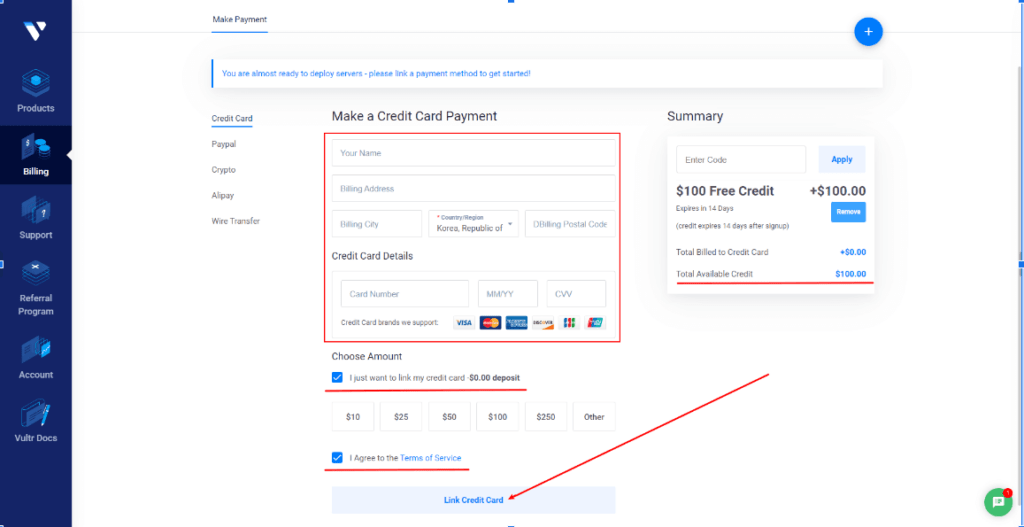
벌처 회원 가입을 할 때 100달러 무료 링크를 클릭해서 가입하면 15일 동안 사용 가능한 100달러 크레딧을 받을 수 있습니다. 크레딧을 받기 위해서는 100달러 무료 크레딧 화면이 꼭 있어야 합니다. 빌링(Billing) 메뉴에서 해외 결제가 가능한 신용카드 또는 체크카드 정보를 입력해야 합니다.
벌처(Vultr) 100달러 무료 크레딧미리 결제할 필요는 없습니다.($o.oo deposit 체크 표시) 신용카드를 연결하면 2.5달러가 결제됩니다. 이 결제는 신용카드 회사에서 청구를 안 합니다. 체크카드는 며칠 지나면 환불됩니다. 그리고 벌처에 가입한 이메일 계정으로 이메일 인증 메일이 도착하는데요. 메일 인증 버튼을 눌러 인증을 해주면 됩니다.
벌처(Vultr) 인스턴스 생성
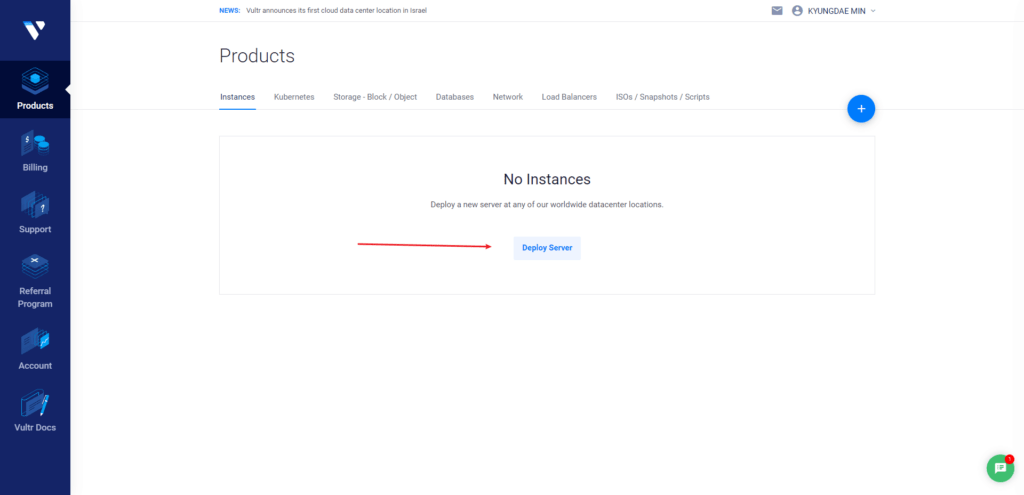
벌처 좌측 메뉴 Products를 누릅니다. 상단 Instances 메뉴에서 Deploy Server 버튼을 누릅니다. 서버는 Cloud Compute, CPU는 Intel High Frequency를 선택합니다. 서버 위치는 Seoul을 선택합니다. 서버 이미지는 Marketplace Apps 메뉴에서 Plesk를 선택합니다.
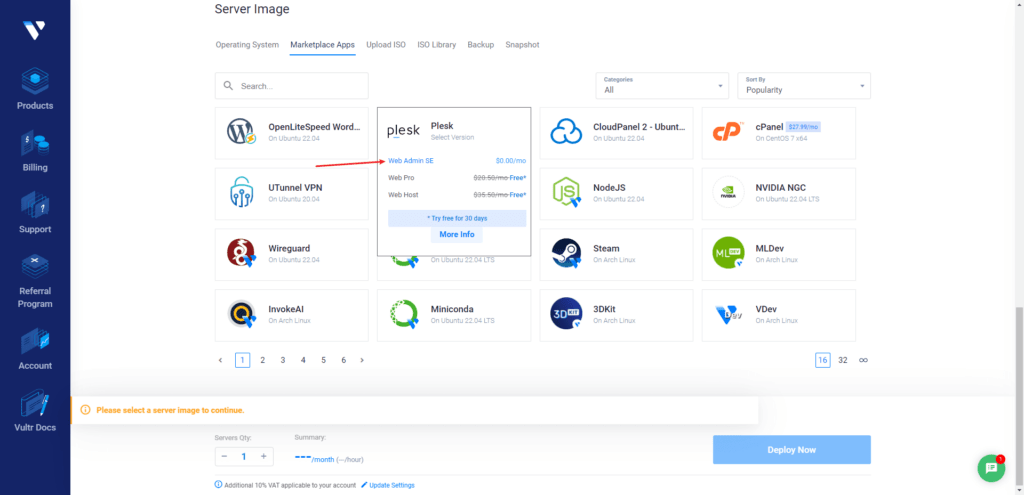
Plesk를 선택하면 Web Admin SE를 선택합니다. 도메인 3개까지 무료로 사용할 수 있는 Plesk 패널입니다. 그 다음 서버 사이즈는 필요한 사양을 선택합니다. 월 6 달러 사양은 메모리 1 기가, 트래픽 1 테라바이트입니다. 백업은 OFF하면 백업 비용 월 1.2달러가 추가되지 않습니다. Deploy Now 버튼을 누릅니다.
벌처(Vultr)에 도메인 연결
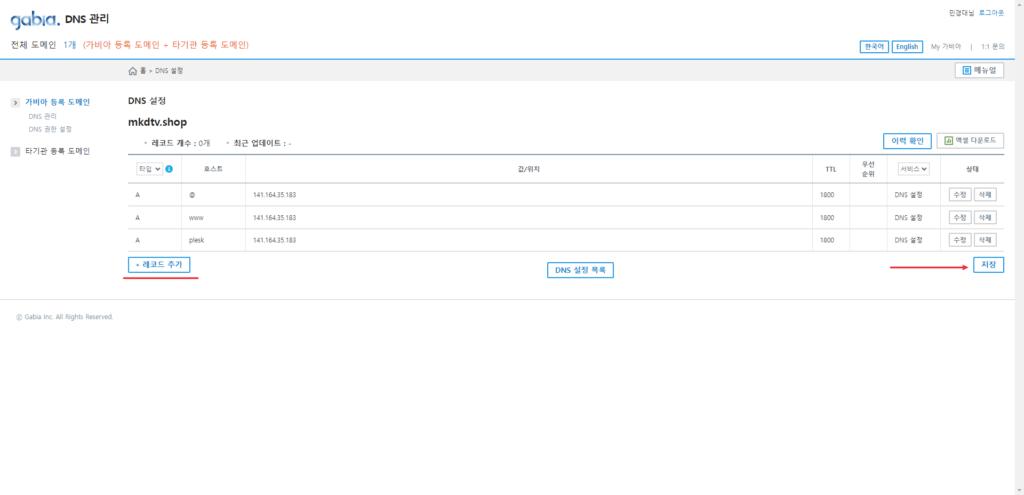
도메인을 구입하는 사이트는 다양한데요. 저는 가비아라는 사이트에서 구입했습니다. 벌처(Vultr)에서 인스턴스를 설치하면 숫자로 된 IP 주소가 생깁니다. 이 IP 주소를 도메인 구입사이트 DNS 설정에서 추가합니다. 도메인 연결을 확인하는 사이트(https://dnschecker.org)에서 연결이 됐는지 확인할 수 있습니다.
벌처(Vultr)에서 Plesk 패널 접속
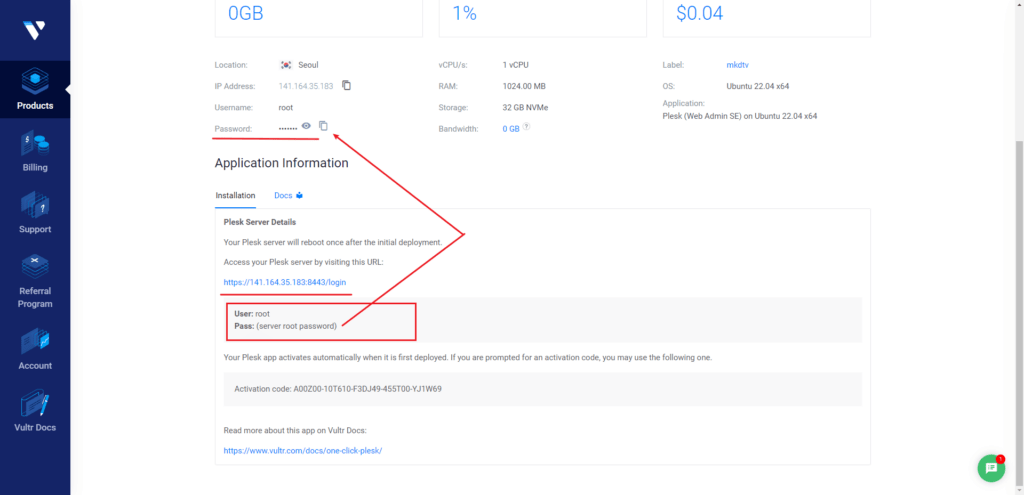
벌처에서 생성한 인스턴스 이름을 누르면 인스턴스 상세 페이지가 보입니다. Appication Information 메뉴 아래 Plesk Sever Details에 Plesk 패널 접속 주소, 사용자 이름(root), 비밀번호가 보입니다. Plesk 패널 접속 주소를 클릭합니다. 새 창 경고 문구 고급 버튼을 누르고 안전하지 않음 주소를 누릅니다.
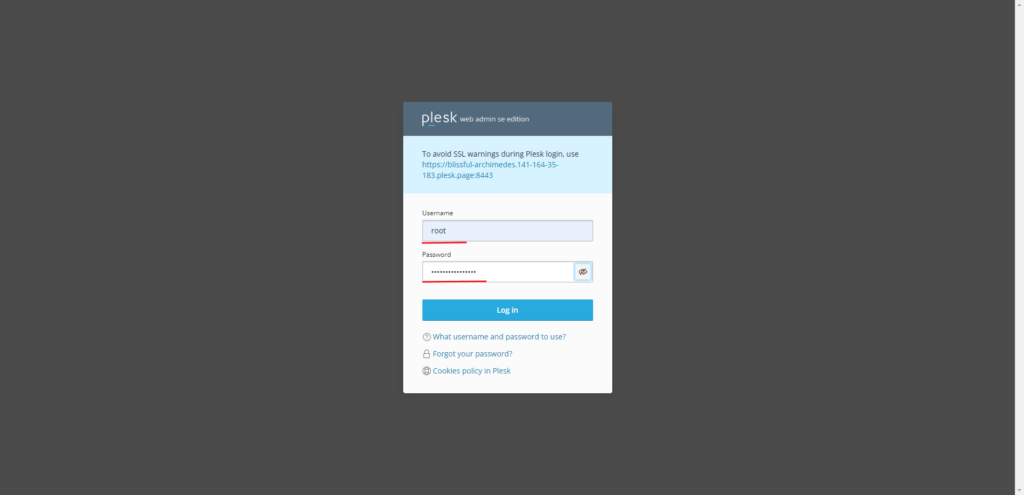
Plesk 패널 접속 창에 사용자 이름 root 입력합니다. 비밀번호는 벌처(Vultr) 인스턴스 상세 페이지에서 복사한 비밀번호를 입력합니다. Log in 버튼을 누르면 새로운 팝업 창이 나타납니다.
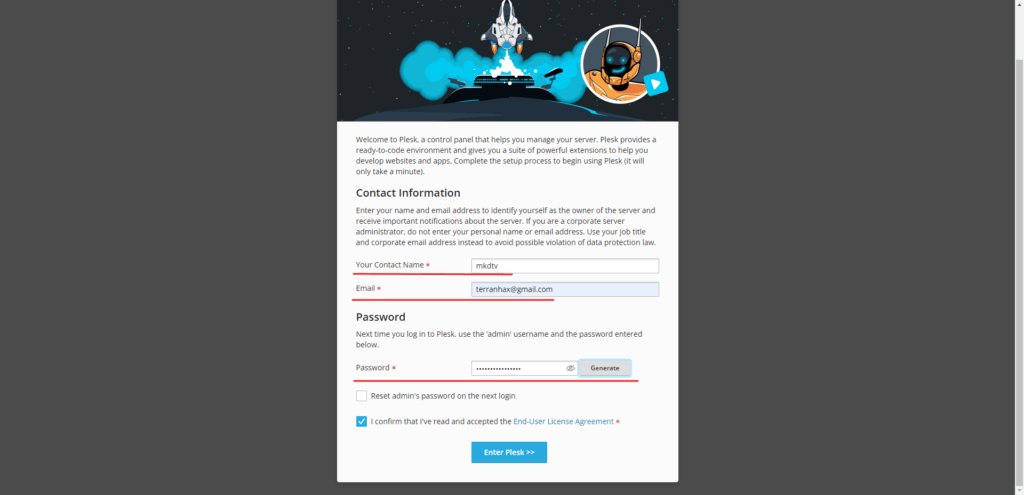
이제 Plesk 패널에서 실제로 사용할 이름, 이메일 주소를 입력합니다. 앞으로 Plesk 패널에 접속할 때는 사용자 admin과 지금 만들어주는 패스워드로 로그인 해야합니다. 패스워드를 입력하고 Enter Plesk 버튼을 누릅니다.
Plesk 패널에서 도메인 추가, 워드프레스 설치
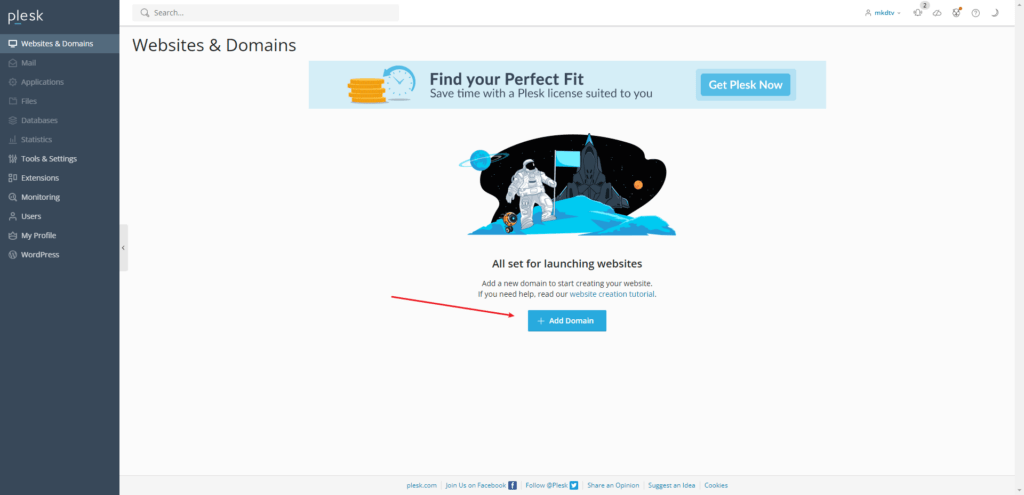
Plesk 패널 좌측 메뉴 Websites & Domains에서 +Add Domain 버튼을 누릅니다. 웹 사이트를 만드는 방법으로 워드프레스 아이콘을 선택합니다. 도메인 주소를 입력하고 Add Domain 버튼을 누릅니다. 워드프레스 설치 옵션이 보입니다. 기본 설정 그대로 두고 Install 버튼을 누릅니다.
Plesk 패널에서 워드프레스 SSL 설치
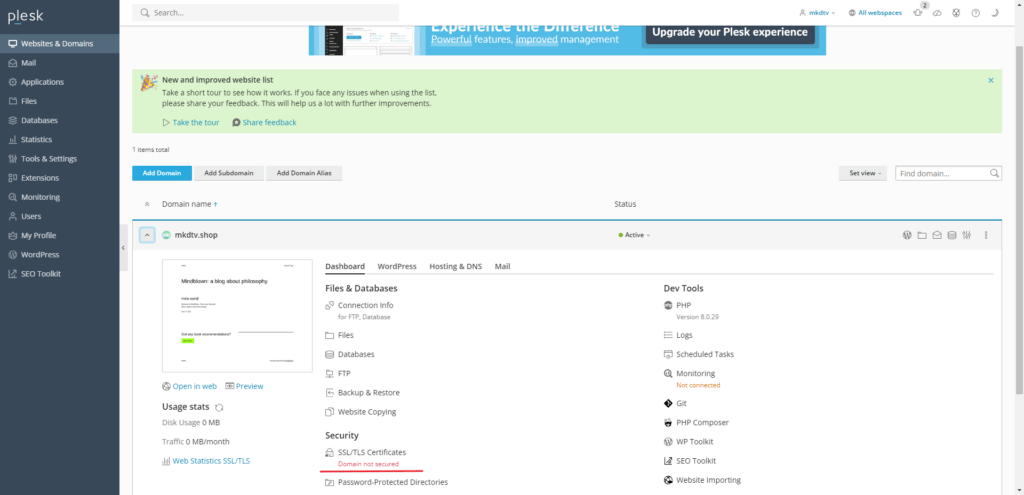
Plesk에서 자동으로 워드프레스를 설치하고 나면 웹 사이트 보안을 위해 SSL을 설치해야 합니다. 벌처에 추가한 도메인 Dashboard에서 SSL/TLS Certificate 항목을 누릅니다. 무료 Let’s Encrypt 설치 버튼을 누릅니다. 기본 설정 그대로 두고 Get It Free 버튼을 누릅니다.
Plesk 패널에서 Plesk 접속 사이트 SSL 설치
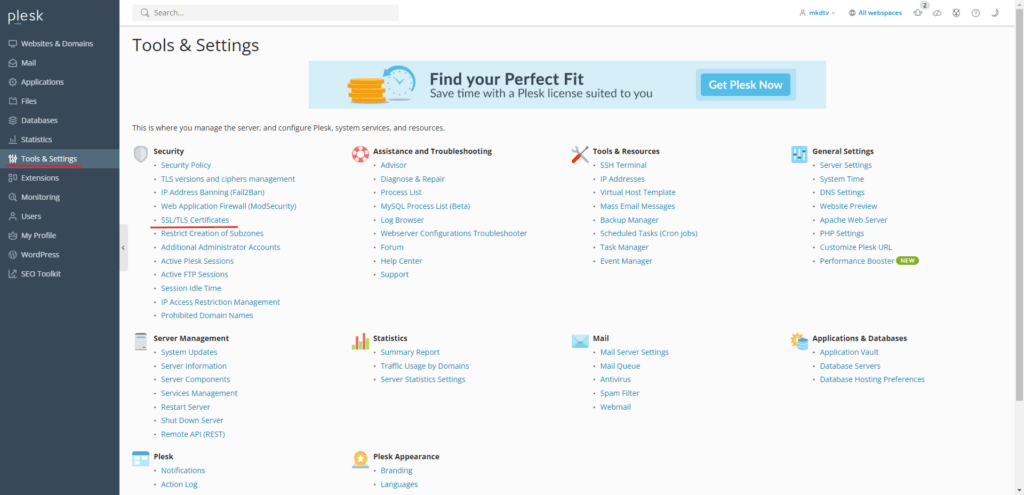
도메인 연결할 때 Plesk를 하위 도메인으로 설정을 했습니다. 그래서 Plesk 접속 하위 도메인 주소에도 SSL 설치가 필요합니다. Plesk 좌측 메뉴 Tools & Setting를 누릅니다. SSL/TLS Certificate 링크를 누릅니다. +Let’s Encrypt 버튼을 누릅니다. 이메일 주소와 하위 도메인 주소를 입력 후 Reissue 버튼을 누릅니다.
Plesk 패널에서 Plesk 접속 Full Hostname 설정
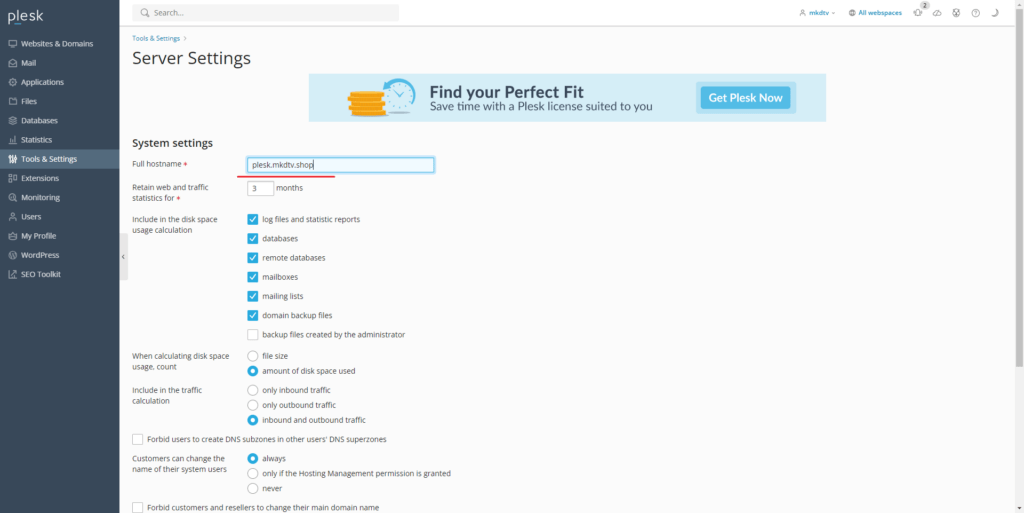
Plesk 좌측 메뉴 Tools & Settings를 누릅니다. 우측 상단 General Settins – Server Settings 링크를 클릭합니다. Full Hostname 칸에 plesk.xxx.xxx 도메인 주소를 입력합니다. 저장 버튼을 누릅니다. 앞으로 Plesk 패널에 접속할 때 plesk.xxx.xxx 도메인 주소만 입력하면 됩니다.
워드프레스 호스팅 선택 요령
워드프레스 호스팅을 선택할 때 자기 상황에 맞춰 호스팅을 선택해야 합니다. 트래픽이 없는 초보자는 유튜버가 추천하는 비싼 관리형 호스팅 업체를 선택할 이유가 없습니다. 현재 클라우드 호스팅 업체 중에 국내에 서버가 있고 가성비가 좋은 업체는 AWS하고 벌처입니다. 벌처 무료 Plesk가 좋은 선택일 수 있습니다.
유튜브 관련 영상 바로가기